So löschen Sie Sticker auf Snapchat: Eine Schritt-für-Schritt-Anleitung

Snapchat hat sich zu einer der beliebtesten Social-Media-Plattformen zum Teilen von Fotos und Videos mit Freunden und Followern entwickelt. Während Aufkleber unseren Schnappschüssen Spaß und Kreativität verleihen können, gibt es Zeiten, in denen wir sie möglicherweise entfernen möchten, um ein saubereres und professionelleres Aussehen zu erzielen. Ob es darum geht, einen verlegten Sticker zu korrigieren, einen veralteten Filter zu löschen oder unerwünschte Elemente aus gespeicherten Schnappschüssen zu entfernen – zu wissen, wie man Sticker auf Snapchat effektiv löscht, ist eine wertvolle Fähigkeit.
1. Der einfachste Weg, Aufkleber zu löschen
Schritt 1: Öffnen Sie die Snapchat-App
Starten Sie die Snapchat-Anwendung auf Ihrem iPhone oder Android-Telefon.

Schritt 2: Greifen Sie auf den Snap zu
Suchen und öffnen Sie den Snap, der den Aufkleber enthält, den Sie entfernen möchten.
Schritt 3: Tippen Sie auf den Aufkleber und halten Sie ihn gedrückt
Drücken und halten Sie Ihren Finger auf den Aufkleber, den Sie löschen möchten. Dadurch werden die Bearbeitungsoptionen für den Aufkleber aktiviert.
Schritt 4: Suchen Sie die Löschoption
Suchen Sie je nach Gerät nach der Löschoption, die speziell für Snapchat-Aufkleber entwickelt wurde.
Schritt 5: Ziehen Sie den Aufkleber auf das Löschsymbol

Ziehen Sie den ausgewählten Aufkleber gemäß den Anweisungen für Ihr spezifisches Gerät zum vorgesehenen Löschsymbol.
Für Android: Ziehen Sie den Aufkleber auf das Papierkorbsymbol auf der rechten Seite Ihres Bildschirms.
Für iPhone: Ziehen Sie den Aufkleber auf das Papierkorbsymbol am unteren Bildschirmrand.
Schritt 6: Lassen Sie Ihren Finger los
Sobald Sie den Aufkleber über dem Löschsymbol positioniert haben, nehmen Sie Ihren Finger vom Bildschirm.
Diese Methode gilt sowohl für iPhone- als auch für Android-Geräte und ermöglicht ein bequemes Entfernen von Aufklebern.
2. Aufkleber mit mobilen Apps löschen
Schritt 1: Installieren Sie Adobe Photoshop Fix

Installieren Sie die Adobe Photoshop Fix-App auf Ihrem iOS- oder Android-Gerät. Sie können in Ihrem App Store danach suchen oder die bereitgestellte URL für iPhone-Benutzer verwenden.
Schritt 2: Melden Sie sich kostenlos an
Eröffnen Sie ein kostenloses Konto in der Adobe Photoshop Fix-App. Sie können sich mit Ihrem Facebook-Konto oder Ihrer E-Mail-Adresse anmelden.
Schritt 3: Fügen Sie Ihr Foto hinzu
Tippen Sie auf die Schaltfläche „Hinzufügen“ in der unteren rechten Ecke des Bildschirms. Wählen Sie oben das Telefonsymbol aus, um ein Bild aus der Galerie Ihres Telefons auszuwählen.
Schritt 4: Greifen Sie auf das Heilungstool zu
Auf dem Hauptbildschirm des Editors finden Sie unten verschiedene Tools. Suchen Sie das Heilwerkzeug und tippen Sie darauf.
Schritt 5: Verwenden Sie das Spot-Heal-Tool
Das Heilungswerkzeug führt Sie zu einem Bildschirm mit dem Punktheilungswerkzeug. Mit diesem Tool können Sie Aufkleber nahtlos von Ihren Fotos entfernen.
Schritt 6: Tragen Sie den roten Applikatorpinsel auf
Tragen Sie den roten Applikatorpinsel auf den Aufkleber und den umgebenden Bereich auf, den Sie löschen möchten. Achten Sie darauf, es mit dem Rest des Hintergrunds zu vermischen.
Schritt 7: Bestätigen Sie den Löschvorgang
Der markierte Bereich wird automatisch gelöscht. Tippen Sie einfach auf das Häkchen-Symbol in der unteren rechten Ecke, um zum Haupteditor zurückzukehren.
Schritt 8: Teilen Sie Ihr bearbeitetes Foto
Suchen Sie das Teilen-Symbol in der oberen Symbolleiste des Hauptbildschirms des Editors und tippen Sie darauf.
Schritt 9: Wählen Sie aus verschiedenen Optionen
Sie haben jetzt mehrere Möglichkeiten. Sie können das bearbeitete Bild in der Galerie Ihres Telefons speichern, indem Sie die Option „Galerie“ auswählen. Alternativ können Sie es zur weiteren Verbesserung an andere Photoshop-Bearbeitungs-Apps oder -Software senden. Sie können es auch über Social-Media-Plattformen teilen.
Wenn Sie diese Schritte mit der Adobe Photoshop Fix-App befolgen, können Sie Aufkleber effektiv von Ihren Snapchat-Fotos entfernen. Diese mobile App bietet eine benutzerfreundliche Oberfläche und leistungsstarke Tools zur Bildbearbeitung und sorgt so für einen reibungslosen Aufkleberentfernungsprozess.
3. Aufkleber mit Desktop-Software löschen
Schritt 1: Herunterladen und installieren

Beginnen Sie mit dem Herunterladen und Installieren HitPaw Video Object Remover auf deinem Computer.
Schritt 2: Importieren Sie die Datei

Klicken Sie auf die Schaltfläche „Datei auswählen“, um die Datei hochzuladen, aus der Sie Objekte entfernen möchten.
Schritt 3: Wählen Sie die Schaltfläche „KI-Objektentfernung“.

Nutzen Sie die Funktion „KI-Objektentfernung“, um die Objekte, die Sie entfernen möchten, genau zu identifizieren.
Schritt 4: Rahmen Sie das Objekt ein

Erstellen Sie eine Auswahlbox um die Objekte, die Sie aus dem Video entfernen möchten, und klicken Sie dann auf „Weiter“. Passen Sie die Markierungen auf dem Fortschrittsbalken der Videowiedergabe an, um den ausgewählten Bereich zu optimieren.
Schritt 5: Verfeinern Sie die Auswahl

Sobald der ausgewählte Bereich angezeigt wird, können Sie den Entfernungsbereich entsprechend Ihren Anforderungen weiter anpassen und modifizieren. Bei Bedarf können Sie mit der Option „Neu auswählen“ ein anderes Objekt auswählen oder die Zoomstufe anpassen.
Schritt 6: Vorschau und Export des Videos
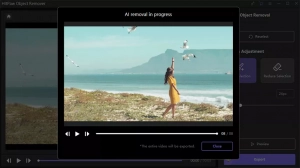
Sehen Sie sich eine Vorschau des verarbeiteten Videos an, indem Sie auf „Vorschau“ klicken. Wenn Sie zufrieden sind, exportieren Sie das Video zur weiteren Verwendung auf Ihren Computer.
4. Wie lösche ich Aufkleber aus gespeicherten Snaps?
Schritt 1: Laden Sie HitPaw Watermark Remover herunter und installieren Sie es

Herunterladen, installieren und starten HitPaw Wasserzeichen-Entferner auf Ihrem PC. Stellen Sie sicher, dass die Software erfolgreich installiert wurde, bevor Sie fortfahren. Importieren Sie das gespeicherte Schnappbild oder Video in die Software.
Schritt 2: Wählen Sie den Aufkleber aus und wählen Sie ein geeignetes Auswahlwerkzeug

Identifizieren Sie den Aufkleber, den Sie entfernen möchten, und wählen Sie ihn mit dem am besten geeigneten Auswahlwerkzeug von HitPaw Watermark Remover aus, z. B. dem Polygonal Lasso Tool oder dem Marquee Tool. Die Standardauswahl ist normalerweise das KI-Modell.

Schritt 3: Exportieren Sie das bearbeitete Bild

Nachdem der Vorgang zum Entfernen des Aufklebers abgeschlossen ist, sehen Sie sich das Ergebnis in der Vorschau an. Wenn das Entfernen erfolgreich war, können Sie das fertige Foto oder Video speichern, indem Sie die Option „Exportieren“ auswählen.
Indem Sie diese Schritte befolgen mit HitPaw Watermark Remover können Sie Aufkleber effektiv von Ihren Snapchat-Bildern oder -Videos auf Ihrem Desktop entfernen.
5. Schlussfolgerung
Durch Befolgen der beschriebenen Schritte können Benutzer Aufkleber mühelos entfernen und ein sauberes, professionelles Ergebnis erzielen. Mit diesen Techniken können Snapchat-Benutzer ihre Bilder und Videos verbessern, indem sie unerwünschte Aufkleber entfernen, was ein personalisierteres und optisch ansprechenderes Erlebnis beim Teilen von Inhalten ermöglicht.
